Arreglo: Código de error de Windows 10 0x800f080d
Miscelánea / / August 04, 2021
Windows 10 es, con mucho, una de las mejores versiones de Windows; sin embargo, viene con su propia parte de errores y fallas. Uno de los errores de Windows 10 que vamos a discutir hoy es el código de error 0x800f080d. El código de error 0x800f080d generalmente ocurre mientras un usuario intenta instalar una nueva actualización de Windows. Dicho error impide el proceso de instalación.
Como se discutió, el código de error 0x800f080d es bastante problemático y muchos usuarios de Windows 10 se han quejado de esto. Hoy, en este artículo, hemos compilado una lista de 5 correcciones que lo ayudarán fácilmente a superar dicho error. Echar un vistazo:
Contenido de la página
-
¿Cómo solucionar el "Código de error de Windows 10 0x800f080d"?
- REVISIÓN 1: Realice un arranque limpio:
- REVISIÓN 2: Elimine la aplicación o servicio problemático:
- REVISIÓN 3: Cree una nueva cuenta de usuario:
- REVISIÓN 4: Restablecer los componentes de Windows Update:
- REVISIÓN 5: Realice una restauración del sistema:
¿Cómo solucionar el "Código de error de Windows 10 0x800f080d"?
REVISIÓN 1: Realice un arranque limpio:
A veces, una determinada aplicación puede interferir con su sistema operativo y, por lo tanto, da como resultado el código de error 0x800f080d. Ahora, para encontrar qué aplicación en particular es responsable, le recomendamos que realice un arranque limpio. Clean Boot deshabilitará todas las aplicaciones y servicios de inicio para que el usuario pueda encontrar el responsable. Para realizar un arranque limpio, siga los pasos que se indican a continuación:
- En primer lugar, inicie el Cuadro de diálogo EJECUTAR presionando Windows + R en total.
- Ahora dentro del espacio de texto vacío, escriba msconfig y luego haga clic en OK. Lanzará el Configuración del sistema ventana para ti.
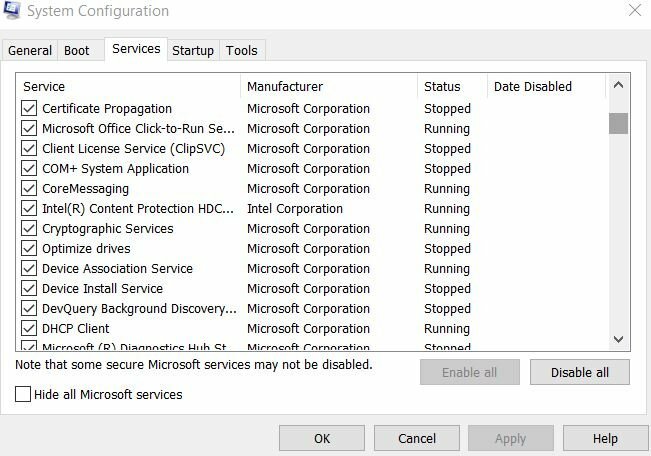
- Dentro de Configuración del sistema ventana, navegue hasta la Ficha servicios (desde el menú vertical) y luego marque la casilla de verificación antes de la opción Esconder todos los servicios de Microsoft.
- Además, en la parte inferior derecha de la ventana, haga clic en el Desactivar todo pestaña, y deshabilitará todos los servicios proporcionados en la lista.
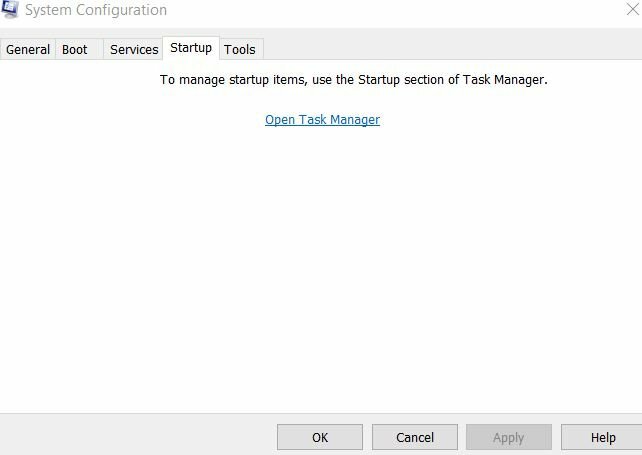
- A continuación, vaya al Pestaña de inicio ((desde el menú vertical) y luego haga clic en Administrador de tareas.
- Ahora, en la siguiente ventana, de la lista de aplicaciones de inicio, haga clic derecho sobre la primera entrada y seleccione la opción Desactivar en el submenú. Asegúrese de deshabilitar todas las entradas de la lista con el mismo método.
- Una vez que haya desactivado todas las entradas, navegue hasta Configuración del sistema ventana y aquí haga clic en Solicitar y entonces está bien.
- Ahora deje que su computadora se reinicie y luego verifique si el código de error 0x800f080d se resolvió o si persiste.
NOTA: SI el problema se resolvió, significa que una de las aplicaciones de inicio estaba causando dicho problema de error. Ahora, para averiguar qué aplicación en particular es responsable, habilite cada aplicación y servicio uno tras otro y verifique cuál desencadena el código de error 0x800f080d. Una vez que encuentre la aplicación responsable, considere eliminarla o deshabilitarla.
Sin embargo, si el arranque limpio no ayudó en su caso, pase a la siguiente solución.
REVISIÓN 2: Elimine la aplicación o servicio problemático:
Como se explica en FIX 1, varias aplicaciones de terceros pueden entrar en conflicto con su sistema y dar como resultado el código de error 0x800f080d. Ahora, si encuentra al responsable después de realizar FIX 1, le recomendamos que elimine o reemplace la aplicación / servicio problemático lo más rápido posible.
Aunque puede realizar este paso manualmente, pero para asegurarse de que los archivos y carpetas relacionados con esa aplicación también se eliminen, le recomendamos que utilice una herramienta dedicada. Hay varios desinstaladores de software disponibles en línea que eliminan todos los archivos, carpetas y entradas de registro relacionados con la aplicación que desea desinstalar.
Además, el uso de herramientas dedicadas hace que su computadora esté limpia y clara, como si esa aplicación en particular nunca se hubiera instalado.
REVISIÓN 3: Cree una nueva cuenta de usuario:
Una cuenta de usuario corrupta puede activar el código de error 0x800f080d para muchos usuarios. Ahora, reparar una cuenta de usuario corrupta no es tan fácil y sin complicaciones; por lo tanto, aquí le recomendamos que cree una nueva cuenta de usuario y compruebe si ayuda o no. Para hacerlo, siga los pasos que se indican a continuación:
- En primer lugar, presione Windows + I en conjunto y lanzar el Ajustes ventana.

- Ahora dentro del Ajustes ventana, navegue hasta el menú del panel izquierdo, seleccione Cuenta, y luego haga clic en Familia y otras personas.
- Más adelante en el menú del panel derecho, haga clic en el icono más antes de la opción Agregue a otra persona a esta PC.

- Ahora en la siguiente pantalla, haga clic en No tengo la información de inicio de sesión de esta persona y luego seleccione Agregue un usuario sin una cuenta de Microsoft.
- Ahora Introduzca un nombre de usuario y detalles de la nueva cuenta y luego haga clic en próximo.
NOTA: Después de haber creado una nueva cuenta de usuario, actualícela a la cuenta de administrador. Para hacerlo, siga los pasos que se indican a continuación:
- Nuevamente, inicie el Ajustes Ventana y navega a Cuentas y luego haga clic en Familia y otras personas.
- Ahora haga clic en el Nueva cuenta de usuario y luego haga clic sobre el Cambiar el tipo de cuenta pestaña.
- Además, bajo el Tipo de cuenta sección, abra el menú desplegable y seleccione Administrador.
- Ahora haga clic en OK.
- Por último, cambie a su nueva cuenta de administrador y verifique si esto resuelve el código de error 0x800f080d. En caso afirmativo, puede usar esta cuenta y considerar mover también todos sus archivos personales.
Sin embargo, si no es así, intente la siguiente solución de la lista.
Anuncios
REVISIÓN 4: Restablecer los componentes de Windows Update:
A veces, la actualización de Windows puede tener algunos problemas que eventualmente pueden conducir al código de error 0x800f080d. Aquí, el mejor recurso es restablecer los componentes de Windows Update y verificar si ayuda o no. Para hacerlo, siga los pasos que se indican a continuación:
- En primer lugar, inicie el Cuadro de diálogo EJECUTAR presionando Windows + R en total.
- Ahora dentro del espacio de texto vacío, escriba cmd y luego haga clic en OK. Abrirá la ventana del símbolo del sistema. Asegúrese de iniciarlo con acceso de administrador.
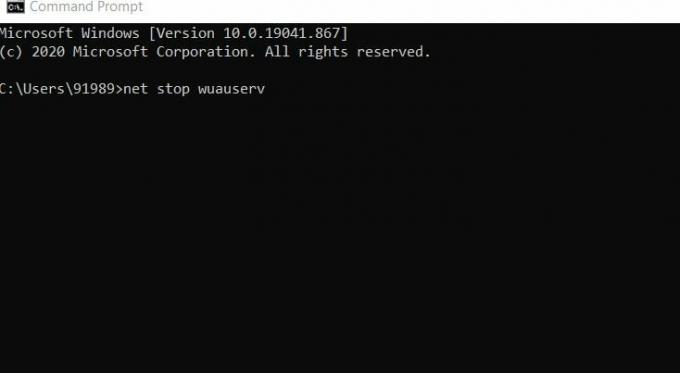
- Ahora dentro del Ventana de símbolo del sistema, ejecute los siguientes comandos y asegúrese de presionar Ingresar después de cada uno de ellos,
net stop wuauservnet stop cryptSvcbits de parada netosnet stop msiserverren C: WindowsSoftwareDistribution SoftwareDistribution.oldren C: WindowsSystem32catroot2 catroot2.oldnet start wuauservnet start cryptSvcbits de inicio netonet start msiserverpausa
- Una vez que todos estos comandos se hayan ejecutado con éxito, verifique si ha resuelto dicho problema o no. Sin embargo, si estos comandos no le funcionan, considere usar el siguiente conjunto de comandos.
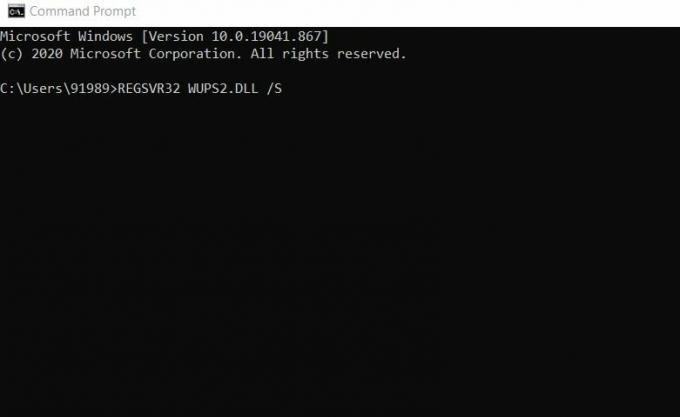
REGSVR32 WUPS2.DLL / SREGSVR32 WUPS.DLL / SREGSVR32 WUAUENG.DLL / SREGSVR32 WUAPI.DLL / SREGSVR32 WUCLTUX.DLL / SREGSVR32 WUWEBV.DLL / SREGSVR32 JSCRIPT.DLL / SREGSVR32 MSXML3.DLL / S
- Asegúrate de presionar Ingresar después de cada uno de ellos.
REVISIÓN 5: Realice una restauración del sistema:
Según muchos usuarios afectados, realizar una restauración del sistema les ayudó a resolver el código de error 0x800f080d. Aquí te recomendamos que pruebes lo mismo y compruebes si ayuda o no. Para hacerlo, siga los pasos que se indican a continuación:
- En primer lugar, vaya a la barra de búsqueda del escritorio, escriba Restauración del sistema y lanza la opción Crea un punto de restauración de los resultados de la búsqueda.

- Ahora dentro del Propiedades del sistema ventana, haga clic en el Restauración del sistema pestaña.
- Más adelante en la siguiente ventana, haga clic en Próximo.
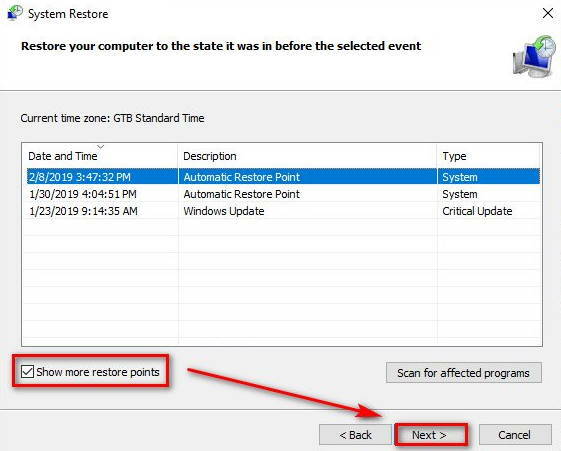
- Ahora haga clic en la opción Mostrar más puntos de restauración (si está disponible) y luego elija un punto de restauración (fecha) cuando dicho problema de error no existía.
- Por último, haga clic en próximo y luego siga las instrucciones en pantalla.
Estas fueron algunas de las correcciones probadas, comprobadas y comprobadas para el código de error 0x800f080d de Windows 10. En caso de que también experimente lo mismo y no pueda instalar la última actualización de Windows, le recomendamos que pruebe cualquiera de las soluciones de la lista anterior.
Anuncios
Además, mientras elimina las aplicaciones problemáticas en FIX 2, le recomendamos que busque especialmente software antivirus de terceros. Si encuentra que su antivirus es problemático, considere reemplazarlo por otro confiable. Si tiene alguna pregunta o comentario, escriba el comentario en el cuadro de comentarios a continuación.



